- Како да го избришете апликации од Андроид уред
- Како да го избришете систем апликации од Андроид
- Како да го избришете апликации од iPhone / iPad
Откако ќе го купи фантастичен телефон има Андроид или iOS оперативен систем, сигурно ќе инсталирате неколку апликации да се направи вашиот уред за полесно да се користи за секојдневните активности. Има случаи кога старите апликации веќе нема да се извршува на Вашиот телефон, на пример, по надградба на оперативниот систем. Ако овие апликации што ги користат не се подобруваат, исто така, од страна на развивачите, тоа е голема шанса да не работат повеќе на вашиот уред. Така, единственото нешто што можете да направите е да ги избришете овие апликации.
Дел 1 Како да го избришете апликации од Андроид уред (чекор по чекор опис со слики од екранот за секој чекор)
Андроид уреди имаат некои конкретни чекори да се користи за бришење на апликации. Најчестите алатка која се користи за инсталирање на апликации на Андроид уреди е Google Play. Исто така, за бришење или деинсталирање апликација може да ја користите апликацијата Google Play Store или поставките функција од менито на уредот.
Ако одберете да ја користите апликацијата на Google Play е, следете ги чекорите подолу:
Setp 1. Пронајдете ја иконата Play е Google и отворете ја апликацијата
Во повеќето случаи, апликација на Play Store на Google се наоѓа на работната површина на Вашиот уред. Отворете ја апликацијата и да одат во делот "Мои апликации".
Setp 2. Најди ги "Мои апликации" делот под Meu за репродукција на Google
Пронајдете Мои апликации и ќе видите сите апликации инсталирани на вашиот телефон.

Setp 3. Избриши апликации
Во листата со апликации, ќе видите опција Избриши. Изберете ја оваа опција за секој стан сакате да ја избришете.
Ако сакате да ги користите прилагодувањата функција од Вашиот уред, следете ги чекорите подолу:
Setp 1. Пребарување на апликации под Поставки
Оди до Прилагодување на вашиот телефон и пребарување на апликации.
Setp 2. Изберете апликација или апликации што сакате да ја избришете
Во Settings на вашиот телефон, оддел Апликации што може да ги видите сите апликации инсталирани. Изберете стан, што не мора повеќе и допрете Избриши.
Неколку пред-изграден апликации не може да биде избришан од вашиот телефон.
Дел 2 Како да го избришете систем апликации од Андроид (root) (чекор по чекор опис со слики од екранот за секој чекор)
Систем апликации на вашиот Андроид уред може да биде пре-инсталиран и обично доаѓа пре-изграден во оперативниот систем. Постои голема разлика помеѓу бришење на апликации инсталирани од страна на вас од Google Play на пример, и бришење на претходна инсталирани апликации. Вашиот Андроид уред може да се вкоренети или не. Со цел да се најде дознаете дали вашиот Android телефон е вкоренето или не, и како може да се вкоренети, можете да барате во инструкциите кои доаѓаат заедно со Вашиот уред, или можете да пребарувате на интернет детали за вашиот специфичен модел, обично во веб страната на производителот. Сепак, треба да знаете дека вкоренети Андроид уред е полесно да се справат, вклучувајќи го и бришење на апликации. Можете да го користите 3-ти стан партија да ги одинсталирате претходно изграден апликации. Постојат голем број на бесплатни апликации во Google Playfor деинсталирање вкоренети апликации. Сепак, треба да се биде внимателен со бришење на претходно изграден апликации затоа бришење на некои може да им наштети на Андроид оперативен систем на вашиот уред.
Дел 3 Како да го избришете апликации од iPhone / iPad (чекор по чекор опис со слики од екранот за секој чекор)
Можете да ги избришете апликации од вашиот iPhone или iPad, еден по еден, или со избирање на неколку одеднаш. На екранот на Вашиот уред допре апликацијата што сакате да ја избришете. Со избирање на "Избриши", исто така, ќе ги избришете податоците од таа апликација.
Следете ги овие чекори за да го избришете апликации од вашиот iPhone или iPad:
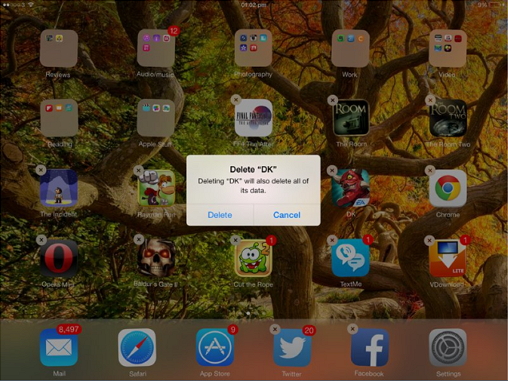
Setp 1. гледате на екранот на Вашиот уред ја апликацијата што сакате да ја избришете
Отклучите екранот на вашиот iDevice и изберете еден стан или неколку апликации со цел да ја избришете.
Setp 2. Допрете Избриши
Откако сте ја избрале апликацијата, ќе бидете прашани дали сакате да ја избришете. Допрете OK и апликацијата ќе бидат избришани заедно со своите податоци.

- Враќање на изгубени или избришани датотеки, слики, аудио, музика, пораки од било кој уред за складирање ефикасно, безбедно и целосно.
- Поддржува податоци закрепнување од ѓубрето, хард диск, мемориска картичка, флеш диск, дигитална камера и видео камери.
- Поддржува да се опорави на податоци за ненадејна бришење, форматирање, хард диск корупцијата, вирусот на напад, паѓање на системот во различни ситуации.
- Преглед пред обновување овозможува да се направи селективен закрепнување.
- Поддржани оперативни системи: Windows 10/8/7 / XP / Vista, Mac OS X (Mac OS X 10.6, 10.7 и 10.8, 10.9, 10.10 Yosemite, 10.10, 10.11 El Capitan, 10.12 Сиера) на iMac, MacBook, Mac Pro итн
Бришење / Обновете датотеки
- Избришани датотеки јас +
-
- Избриши историјата на прелистување / пребарување
- Избриши Колачињата
- Избриши Apps
- Избриши Превземања
- Трајно бришење на датотеки
- Прицврстете го избришете
- датотеки deleter
- Избриши датотеки команда
- Избриши на Google Chrome
- Да ја избришам папката
- Бришење на дупликат датотеки
- Сила избришете фајлови во употреба
- Избришани датотеки II +
- Обновете датотеки Јас +
- Обновете датотеки II +
-
- алтернативи EASEUS Обнова избришани датотеки
- Закрепне избришани датотеки промена
- Вратите случајно бришење
- Обновете избришани контакти
- Mac обновам
- Закрепне избришани папки
- Андроид апликации да се опорави избришани датотеки
- Систем за наплата на избришани датотеки
- Закрепне избришани датотеки од Андроид
- Закрепне избришани слики
- Закрепне избришани датотеки од ѓубрето
- Закрепне избришани партиција
- Закрепне избришани датотеки Dropbox






